重要: 从 2024 年 8 月起,某些客户在组织资源管理器中查看其报表计数时可能会遇到问题。 我们正在积极解决此问题。
组织资源管理器可帮助你可视化和探索公司的内部结构、团队和周围的人员。 使用搜索函数查找人员并详细了解他们。 想要详细了解公司内部的报告结构? 组织资源管理器全面概述了经理、角色、职务、对等人等。
注意: 某些应用程序由管理员管理。 如果组织资源管理器在 Outlook 菜单中不可用,则它已被关闭。
若要打开,请从 Outlook 的导航栏中选择“组织资源管理器 
Outlook 中的组织资源管理器:
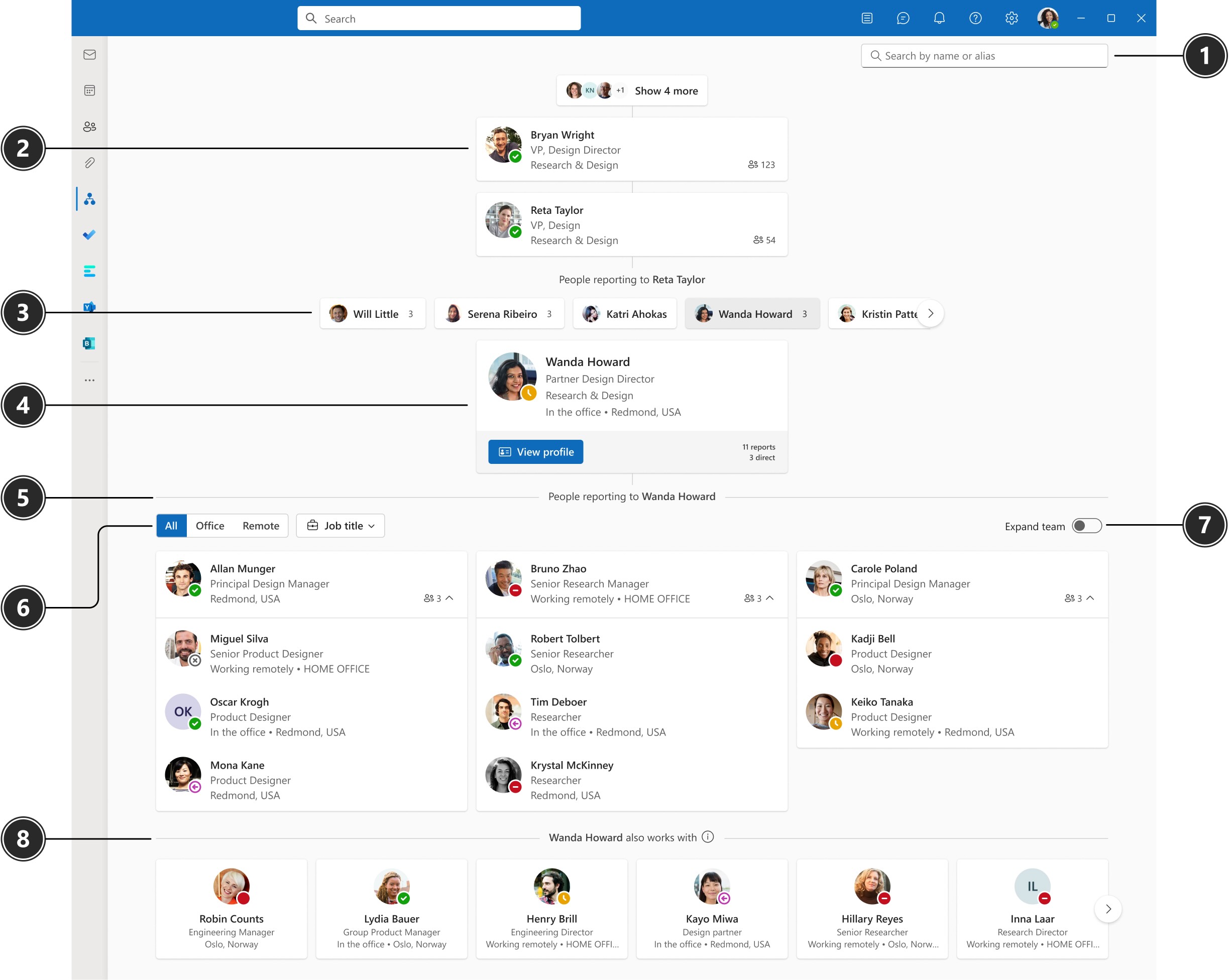
|
# |
元素 |
函数 |
|
1 |
搜索 |
键入人员的姓名或别名,并从显示的建议中进行选择。 |
|
2 |
管理器链 |
经理链显示焦点中人员上方的所有经理。 报表数将显示在人员右侧。 可以将鼠标悬停在数字上以查看直接报表和间接报表。 |
|
3 |
对等 |
对等人是向与焦点人员相同的经理报告的人员。 如果对等方有人员向他们报告,则将显示报告数。 可以将鼠标悬停在数字上以查看直接报表和间接报表。 |
|
4 |
焦点中的人员 |
在组织资源管理器中选择人员时,页面会显示有关他们的组织信息。 例如,联系信息、其经理是谁、向其报告的人员以及他们与之协作的人员。 还可以选择“查看配置文件”以查看其配置文件卡。 |
|
5 |
人员报告到 |
人员向重点人员报告将在人员下方的部分中列出。 |
|
6 |
筛选器 |
使用筛选器优化视图。 可以按工作位置和/或职务进行筛选。 |
|
7 |
展开团队 |
使用切换可显示/隐藏下一级报表。 |
|
8 |
适用于 |
“使用人员”部分中的人员表示与组织资源管理器 相关的人员或与 该人员一起工作的人员。 相关性基于活动,例如常见会议、电子邮件和其他协作模式。 |







